Beautiful.aiとは?
Beautiful.aiは、プレゼンテーション作成プロセスの効率化を目指すプロフェッショナルやチーム向けに設計された革新的なAI搭載プレゼンテーションメーカーです。シンプルさと視覚的な魅力に重点を置き、ユーザーのコンテンツに自動的に適応するスマートテンプレートを多数提供し、最小限の労力で洗練された現代的なデザインを実現します。
Beautiful.aiの主な機能には、面倒な手動調整を不要にするリアルタイムの自動スライドフォーマット設定と、ユーザー間のシームレスな協力を促進する堅牢なチームコラボレーションツールが含まれます。これにより、組織はプレゼンテーション全体でブランドの一貫性を維持しながら、生産性を向上させることができます。
使いやすさを重視して設計されたBeautiful.aiは、マーケター、教育者、起業家など、デザインの専門知識レベルが異なるユーザーに対応します。ロゴやカラースキームなどのブランド要素を簡単に組み込むことができ、すべてのプレゼンテーションが独自のアイデンティティを反映することを保証します。14日間の無料トライアルを利用できるBeautiful.aiは、ユーザーが素晴らしいプレゼンテーションを迅速かつ効率的に作成できるようにし、アイデアを伝える方法を変革します。
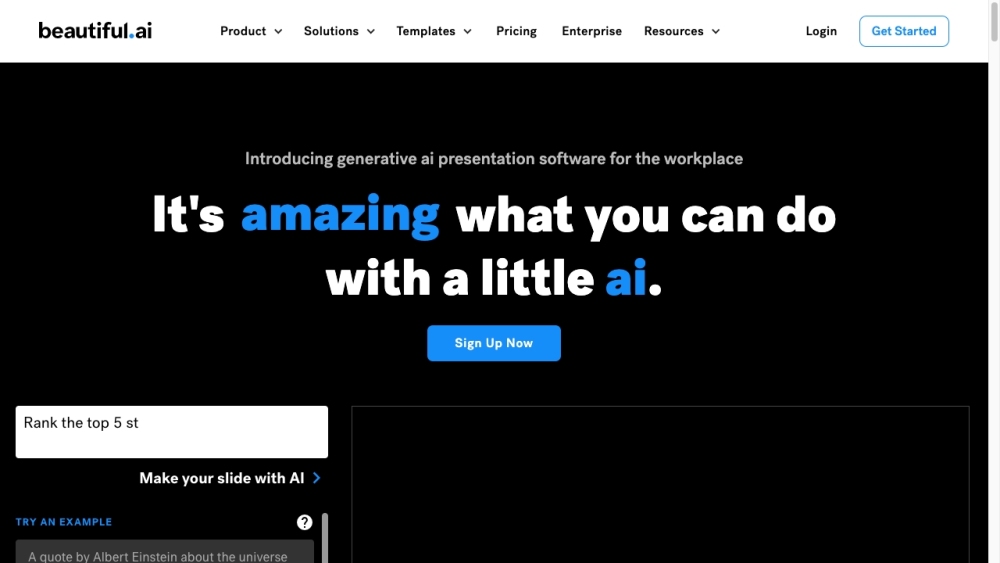
Beautiful.aiのユースケース
Beautiful.aiは、視覚的に魅力的で効果的なプレゼンテーションの作成を効率化する革新的なAI搭載プレゼンテーションツールです。以下は、Beautiful.aiが優れている主なユースケースです:
- コンテンツ作成の強化:Beautiful.aiのAIライティングツールは、アウトライン、箇条書き、要約などの文脈に沿ったコンテンツの生成を支援します。この機能により、チームは複雑なアイデアを理解しやすい形式に素早く変換でき、時間を節約し、明確さを向上させることができます。
- オーディエンスへの適応:コンテンツのトーンと複雑さを調整できる機能により、異なる視聴者レベルに合わせて簡単に対応できます。専門用語を一般の視聴者向けに簡略化したり、経営陣向けにプロフェッショナルなトーンを採用したりと、メッセージが意図した視聴者に確実に伝わるようにします。
- 共同プレゼンテーション:クラウドベースの環境により、複数のユーザーがリアルタイムでプレゼンテーションを共同作業できます。この機能によりチームメンバー間のコミュニケーションが向上し、すべての貢献が最終製品にシームレスに統合されます。
- データの可視化:Beautiful.aiを使用すると、データを魅力的な方法で表示できます。分析機能を活用することで、スライドの閲覧時間などの視聴者エンゲージメント指標を追跡し、プレゼンテーションの効果を高めることができます。
- ブランドの一貫性:Beautiful.aiのチームプランでは、組織全体でブランドガイドラインを適用できます。これにより、すべてのスライドが企業の視覚的アイデンティティに準拠し、プレゼンテーション中のブランド認知度を高めることができます。
これらのユースケースは、Beautiful.aiがユーザーに多様な視聴者向けのプロフェッショナルで効率的かつ魅力的なプレゼンテーションを作成する力を与えることを示しています。
Beautiful.aiへのアクセス方法
Beautiful.aiへのアクセスは簡単なプロセスで、AIを活用したプレゼンテーションツールを利用できます。以下の手順で始めましょう:
- Beautiful.aiのウェブサイトにアクセス:www.beautiful.aiにアクセスしてください。これは機能、価格、サポートなど、プラットフォームに関するすべての情報が掲載されている公式サイトです。
- アカウントの登録:ホームページの「Get Started」ボタンをクリックします。メールアドレスを入力してパスワードを設定し、アカウントを作成するよう求められます。このアカウントでプレゼンテーションを保存し、すべての機能にアクセスできます。
- プランの選択:登録後、プランを選択する必要があります。Beautiful.aiは無料の基本プランと、有料のProプランとTeamプランを提供しています。各プランの機能を確認し、ニーズに最適なプランを選択してください。
- プラットフォームの探索:アカウントの設定が完了したら、Beautiful.aiの探索を開始できます。スマートスライドテンプレートにアクセスし、AIアシスタントを使用してプレゼンテーションを生成したり、既存のPowerPointファイルをインポートしてプロジェクトを開始したりできます。
- プレゼンテーションの作成:直感的なインターフェースを使用して、魅力的なプレゼンテーションを作成します。利用可能なテンプレートとデザインツールを使用してスライドをカスタマイズし、コンテンツをプロフェッショナルに見せることができます。
これらの手順に従うことで、Beautiful.aiに簡単にアクセスし、プレゼンテーション作成体験を向上させることができます。
Beautiful.aiの使用方法
- アカウントの登録:Beautiful.aiのウェブサイトにアクセスし、「Get Started」ボタンをクリックします。無料の基本プランまたはProプランとTeamプランを選択できます。メールアドレスを入力してパスワードを作成し、アカウントを設定します。
- テンプレートの選択:ログイン後、豊富なスマートスライドテンプレートライブラリを閲覧します。ピッチデッキ、営業提案書など、プレゼンテーションのニーズに合わせてテンプレートを選択します。テンプレートはプロフェッショナルな外観を維持しながら、カスタマイズが容易になるように設計されています。
- AI搭載DesignerBotの活用:最初からプレゼンテーションを作成する場合は、DesignerBot機能を使用します。トピックの簡単な説明を入力するだけで、AIがテキスト、画像、レイアウトの提案を含むドラフトプレゼンテーションを生成します。この機能により時間を節約し、創造性を高めることができます。
- スライドのカスタマイズ:スライドを生成した後、各スライドをクリックしてコンテンツを編集し、テキストを調整し、画像や動画を追加します。要素のサイズを変更し、色、フォント、ロゴをカスタマイズしてブランドの一貫性を確保することが簡単にできます。
- チームとの協力:チームで作業する場合は、コラボレーション機能を活用します。リンクを介してプレゼンテーションを共有したり、チームメンバーをリアルタイム編集に招待したりできます。これにより、全員が確実に貢献し、コンテンツを一緒に改善できます。
- 音声ナレーションの追加:リモートでのエンゲージメントが必要なプレゼンテーションの場合、各スライドに音声ナレーションを録音できます。この機能により、個人的なタッチを加え、視聴者の体験を向上させることができます。
- 共有またはプレゼンテーション:プレゼンテーションに満足したら、メールやリンクで直接共有したり、オフライン表示用にPDFまたはPowerPointファイルとしてエクスポートしたりできます。Beautiful.aiプラットフォームから直接プレゼンテーションを行うこともできます。
Beautiful.aiでのアカウント作成方法
- Beautiful.aiのウェブサイトにアクセス:Beautiful.aiにアクセスします。これはプレゼンテーションツールのすべての機能と情報が掲載されている公式ウェブサイトです。
- 「Get Started」をクリック:ホームページで、通常ページ右上にある「Get Started」ボタンを見つけます。クリックすると登録ページに移動します。
- 登録方法の選択:メールアドレスまたはソーシャルメディアアカウント(Googleなど)を使用して登録するオプションが表示されます。希望の方法を選択して進みます。
- 詳細情報の入力:メールで登録する場合は、名前、メールアドレス、パスワードを入力します。認証が必要になる可能性があるため、有効なメールアドレスを使用してください。
- 利用規約の同意:利用規約を読み、同意のチェックボックスにチェックを入れます。サービスポリシーを理解するために、このステップは重要です。
- メールアドレスの認証:詳細を送信した後、Beautiful.aiからの認証リンクをメールで確認します。リンクをクリックしてメールアドレスを確認します。
- プレゼンテーションの作成開始:メールが認証されたら、アカウントにログインし、美しいプレゼンテーションの作成を開始するためのスマートテンプレートを探索しましょう!
Beautiful.aiを使用するためのヒント
- スマートスライドテンプレートの活用:スマートスライドテンプレートを使用して、洗練されたプレゼンテーションを素早く作成します。これらのテンプレートは、コンテンツを追加すると自動的にレイアウトとデザインを調整し、広範なデザインスキルなしでもプロフェッショナルな外観を確保します。
- AIアシスタントの探索:AIアシスタントを活用してプレゼンテーションの下書きを生成します。アイデアやプロンプトを入力するだけで、構造化されたプレゼンテーションが作成され、初期設定の時間を節約できます。
- チームテンプレートで一貫性を維持:チームで作業する場合は、共有テンプレートを使用してブランドの一貫性を維持します。これにより、すべてのプレゼンテーションが組織のアイデンティティを反映し、コラボレーションがスムーズになります。
- ストック画像の活用:組み込みライブラリからストック画像や動画を統合してスライドを強化します。ビジュアルはプレゼンテーションをより魅力的で情報豊かにすることができます。
- テーマの実験:メッセージと視聴者に最適なものを見つけるために、さまざまなテーマを試してみることをためらわないでください。一貫したブランディングは、プロフェッショナリズムと明確さを伝えるのに役立ちます。
これらのヒントを実践することで、Beautiful.aiでワークフローを効率化し、魅力的なプレゼンテーションを簡単に作成できます。





